|
||||||||||||||
 |
||||||||||||||
|
||||||||||||||
| TEXT:清水理史 | ||||||||||||||
|
||||||||||||||
| それでは、実際にインストールオプションを設定する方法を紹介しよう。 最近は大容量HDDの低価格化が著しいが、ノートPCのようにあまり容量が多くないドライブが搭載されているケースも少なくない。こうした場合、HDD容量を節約するために、必要最低限のアプリケーションのみをインストールしたいという希望もあるだろう。 そんなときは、インストールオプションで必要なアプリケーション以外のすべてを「インストールしない」にしておけばよい。こうすることで、極端な話、「Excel 2007だけをインストールする」ということもできるわけだ。 また、標準インストール後に、再びインストールを実行すれば、すでにインストール済みの項目から特定の機能のみを選んで削除することもできる。 |
||||||||||||||
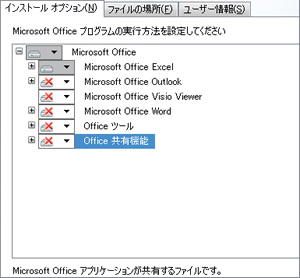 必要最低限のアプリケーションだけインストールしたいときなどは、ほかのアプリケーションを「インストールしない」にしておく 必要最低限のアプリケーションだけインストールしたいときなどは、ほかのアプリケーションを「インストールしない」にしておく |
||||||||||||||
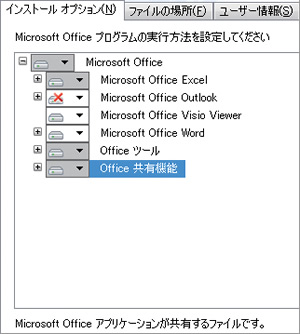 インストール後にコントロールパネルの「プログラムと機能」から再実行すれば、特定の機能のみを削除することもできる インストール後にコントロールパネルの「プログラムと機能」から再実行すれば、特定の機能のみを削除することもできる |
||||||||||||||
|
||||||||||||||
| 必要最低限の環境にしたいなら「インストールしない」を選べばよいが、逆に各種ツール、アドイン、テンプレートなどの機能を追加したい場合の方法も紹介しておこう。 と言っても設定はまったく同じで、標準で「インストールしない」に設定されている項目をクリックして「マイコンピュータから実行」に変更するだけでよい。これでメディアからHDDへと機能がインストールされる。 ただし、標準でインストールされない機能は、一般的に考えるとあまり利用頻度が高くないものばかりだ。以下の表にまとめておいたので、どうしても必要な場合のみインストールするとよいだろう。もちろん、これらの機能についても、コントロールパネルの「プログラムと機能」から後で追加することが可能だ。 |
||||||||||||||
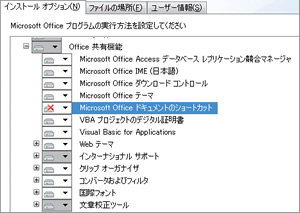 未インストールの項目の一つとなる「Microsoft Office ドキュメントのショートカット」。通常はインストールしなくても問題ない 未インストールの項目の一つとなる「Microsoft Office ドキュメントのショートカット」。通常はインストールしなくても問題ない |
||||||||||||||
| 標準設定でインストールされない項目 | ||||||||||||||
|
||||||||||||||
| Service Pack 1を適用する | ||||||||||||||
|
||||||||||||||
| 2007 Office systemのインストールが終わったら、必ず実行しておきたいのが「Service Pack 1」(SP1)の適用だ。 2007 Office systemのSP1は2007年12月に提供が開始されているが、インストールディスクには収録されていない。SP1の適用によってセキュリティが大幅に強化されるほか、安定性とパフォーマンスも強化されるので、必ず適用しておこう。 SP1の適用方法は2通りある。一つはMicrosoft Updateを利用する方法だ。Microsoft Updateを実行するとSP1がリストアップされるので適用しておこう。もう一つは手動でタウンロードする方法だ。Office Onlineのページから入手できるので、ダウンロードして実行しよう。 |
||||||||||||||
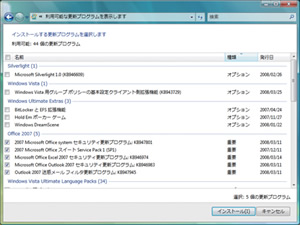 Service Pack 1はMicrosoft Updateから入手可能。インストール後にアップデートを実行すれば、リストに表示される Service Pack 1はMicrosoft Updateから入手可能。インストール後にアップデートを実行すれば、リストに表示される |
||||||||||||||
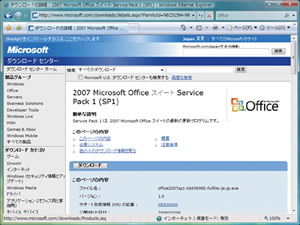 Office Onlineのダウンロードページから実行ファイルをダウンロードすることも可能。いずれかの方法で適用しておこう Office Onlineのダウンロードページから実行ファイルをダウンロードすることも可能。いずれかの方法で適用しておこう |
||||||||||||||
|
||||||||||||||
|
||||||||||||||
|
|
サイト内検索
DOS/V POWER REPORT 最新号
-

-
DOS/V POWER REPORT
2024年冬号発売日:12月28日
特別定価:2,310円
書籍(ムック)

-
PC自作・チューンナップ虎の巻 2023【DOS/V POWER REPORT特別編集】
発売日:2022/11/29
販売価格:1,800円+税

-
このレトロゲームを遊べ!
発売日:2019/05/29
販売価格:1,780円+税

-
特濃!あなたの知らない秋葉原オタクスポットガイド
発売日:2019/03/25
販売価格:1,380円+税

-
わがままDIY 3
発売日:2018/02/28
販売価格:980円+税

-
忍者増田のレトロゲーム忍法帖
発売日:2017/03/17
販売価格:1,680円+税

-
楽しいガジェットを作る いちばんかんたんなラズベリーパイの本
発売日:2016/09/23
販売価格:2,400円+税

-
DVDで分かる! 初めてのパソコン自作
発売日:2016/03/29
販売価格:1,480円+税

-
ちょび&姉ちゃんの『アキバでごはん食べたいな。』2
発売日:2015/12/10
販売価格:1,280円+税

-
髙橋敏也の改造バカ一台&動く改造バカ超大全 風雲編
発売日:2015/06/29
販売価格:2,500円+税

-
髙橋敏也の改造バカ一台&動く改造バカ超大全 怒濤編
発売日:2015/06/29
販売価格:2,500円+税

-
わがままDIY 2
発売日:2015/02/27
販売価格:980円+税

-
ちょび&姉ちゃんの『アキバでごはん食べたいな。』
発売日:2014/12/05
販売価格:1,280円+税
-

-
わがままDIY 1
発売日:2011/12/22
販売価格:980円+税
アンケートにお答え頂くには「CLUB IMPRESS」への登録が必要です。
*プレゼントの対象は「DOS/V POWER REPORT最新号購入者」のみとなります。
ユーザー登録から アンケートページへ進んでください

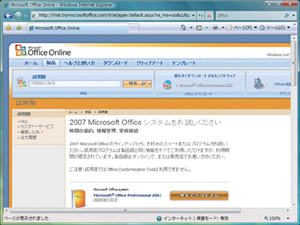 試用版は、
試用版は、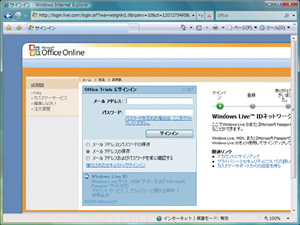 試用版でもアクティベーションを行なう。プロダクトキーの入手などにはWindows Live IDによるサインインと登録が必要
試用版でもアクティベーションを行なう。プロダクトキーの入手などにはWindows Live IDによるサインインと登録が必要
